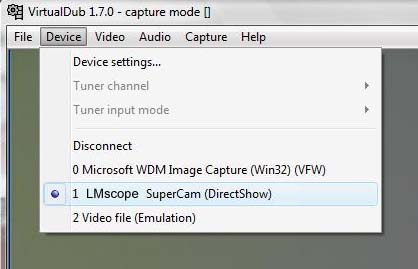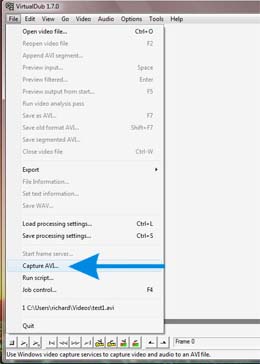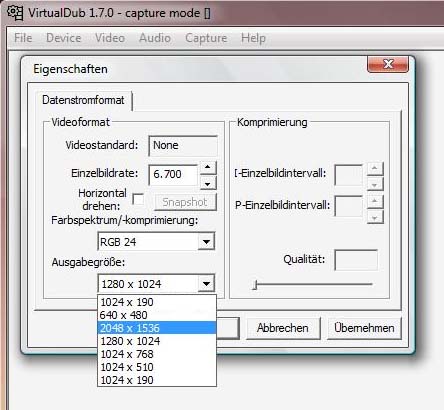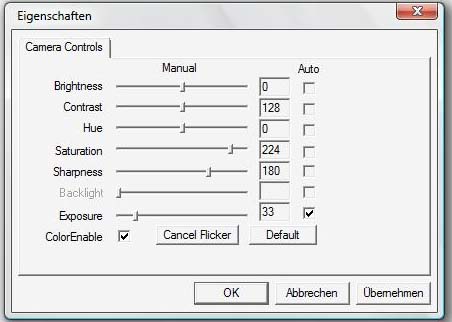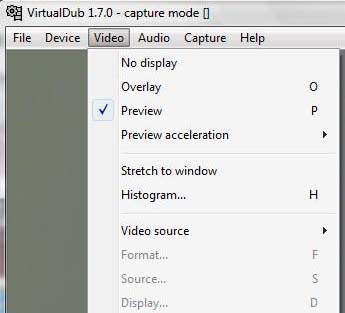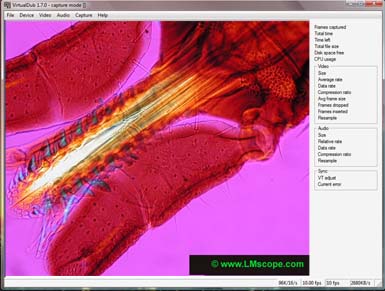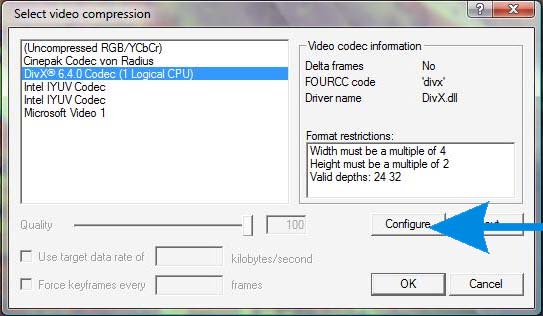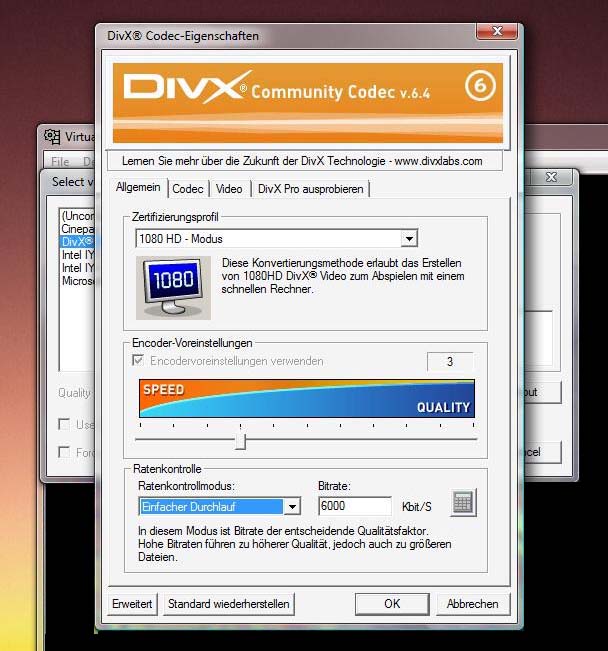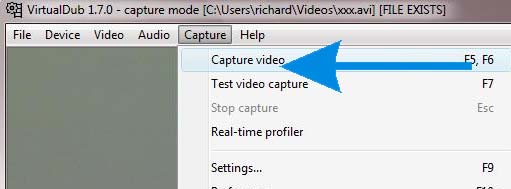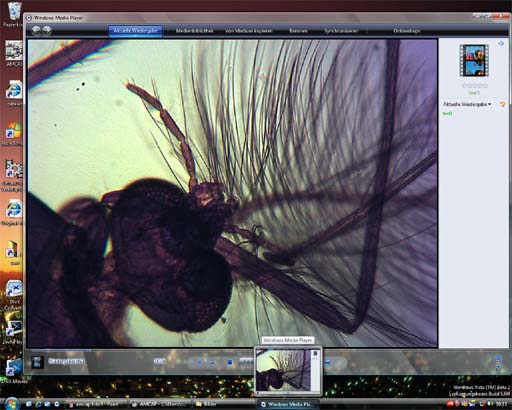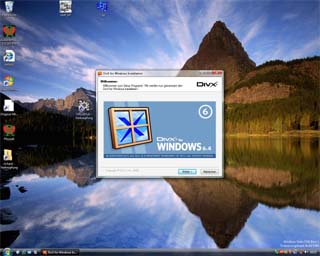+43-664-7926425
+43-664-7926425 

Videobetrachtung und Videoaufnahme mit opensource Tool Virtualdub 1.7 unter Microsoft (TM) Windows Vista in der Mikroskopie
3D Desktop mit der Windows Flip 3D Funktion
Virtualdub ist ein kostenloses Programm zur Videobearbeitung und Videoaufnahme. Von einer beliebigen Videoquelle mit "direct Show" Treiber können Videos auf die Festplatte aufgezeichnet werden. Nach der Aufnahme kann die Videosequenz mit Virtualdub beliebig nachbearbeitet werden. Das Programm bietet eine große Anzahl von Funktionen und ist einfach zu bedienen.
In der folgenden kurzen Anleitung wird beschrieben, wie von einer Videoquelle eine Filmsequenz auf die Festplatte aufgezeichnet werden kann.
Anleitung zur Aufnahme einer Videosequenz mit Codec Divx 6.4
Im "Device Menü" wird eingestellt, welche Videoquelle verwendet werden soll. Hier wird die hochauflösende LMscope USB C-Mount Kamera ausgewählt.
Mit "Capture AVI" wird im Virtualdub der Recordermodus aktiviert.
Im Menü Video ->Capture Pin können die Kameraeigenschaften wie Bildrate, Anzeigegröße..... eingestellt werden.
Im Menü Video-> Capture Filter können die Kamerabildeigenschaften wie Helligkeit, Kontrast ..... eingestellt werden.
Im Menü Video-> Preview muss die Einstellung aktiviert werden, da sonst kein Live Bild angezeigt wird.
Dann sieht man das Vorschaubild.
Im Menü File wird mit "Set capture file" der Videoname geändert.
Im Menü Video unter "Compression" kann der Videocodec ausgewählt werden.
Bei Auswahl des Divx Codec werden unter "Configure" die Codec Eigenschaften genauer eingestellt.
Mit "Capture video" wird die Videoaufnahme gestartet.
"Stop capture" beendet die Videoaufnahme.
Zur Kontrolle ob alles geklappt hat, schaut man sich die Videosequenz mit einem Videoplayer wie Divx Player, Zoom Player oder Window Media Player an.
Neue LM Digital-Adapter für: Canon HR10 / Sony HDR-SR8 / Sony HDR-SR7 / Sony HDR-CX6 / Sony HDR-CX 11 / Sony HDR-SR 11 / Sony HDR-SR 1 / Sony HDR-HC7 / Sony HDR-SR5 / Sony HDR-HC5 / Sanyo XACTI VPC-HD1000 / Canon HF 100 / Canon HG 21 / Canon HG 20 / Canon HF 11 / Canon HF 10 / Sony HDR-HC 9 / Sony HDR-CX 6 / Sony HDR-HC3 / Sony HDR-SR1 / Sony HDR-HC1E / Sanyo XACTI VPC-HD1010 / Sony DCR-SR 210 / Canon HV 30 / Sony HDR-UX 19 / Sony HDR-SR 10 / Canon HG 10 / SonyHDR-UX 9 / Sony HDR-UX7 / Sony HDR-UX3 / Sony DCR-DVD 510 / Sony DCR-SR 75 / Sony DCR-HC 62 / Sony DCR-SR 55 / Sony HDR-FX 7 / Sony HDR-UX1 / Sony DCR-DVD 310 / Sony DCR-DVD 410 / Panasonic SDR-S 150 / Sony DCR-DVD 115 / Sony HDC-SD 100 /